こんにちわ!
3D・映像編集者 & オンライン講師のデリュージョン飯塚と申します!
今回は!初心者向けRedshiftノード解説シリーズ!
本記事では「RS Color Layer」ノードの解説します。
それではいきます。
目次
「RS Color Layer」ノードの解説
「RS Color Layer」ノードとは?
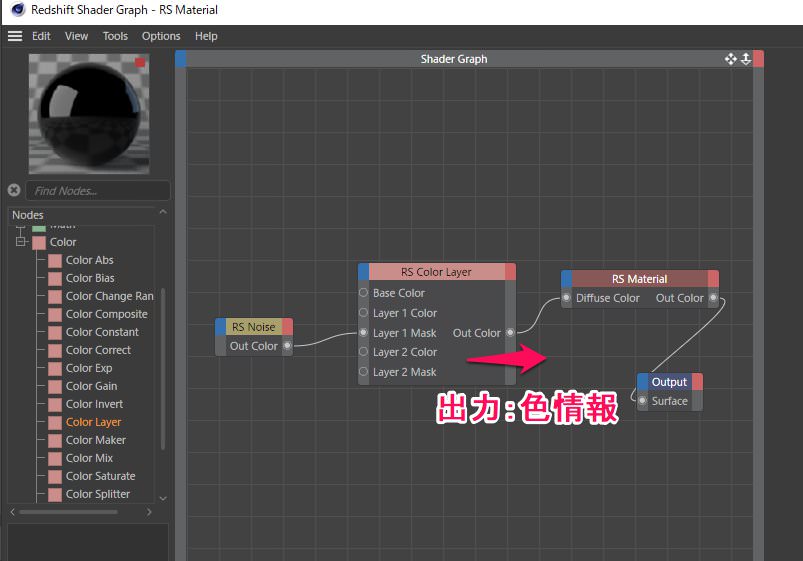
「RS Color Layer」ノードは色を合成できるノードです。
上記のように出力は色情報になります。
「RS Color Layer」ノードは
「Nodes」 → 「Color」
にあります。

非常に重要なレイヤーです。
具体的な使い方を見ていきましょう!
具体的な使い方
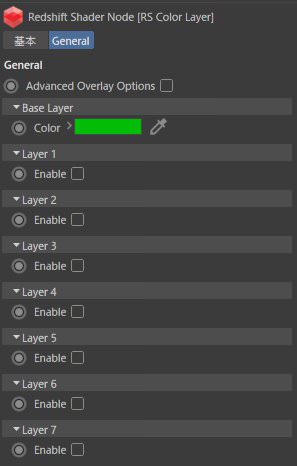
「RS Color Layer」ノードでは、Base LayerのColorをメインに、Layer1 ~ 7で色を合成していきます。
PhotoshopやAfter Effectsのようなレイヤーの考え方をすればOKです。
ただ、Layerは数字が大きい方が上の階層にあるので注意。
具体的な使い方を見ていきましょう。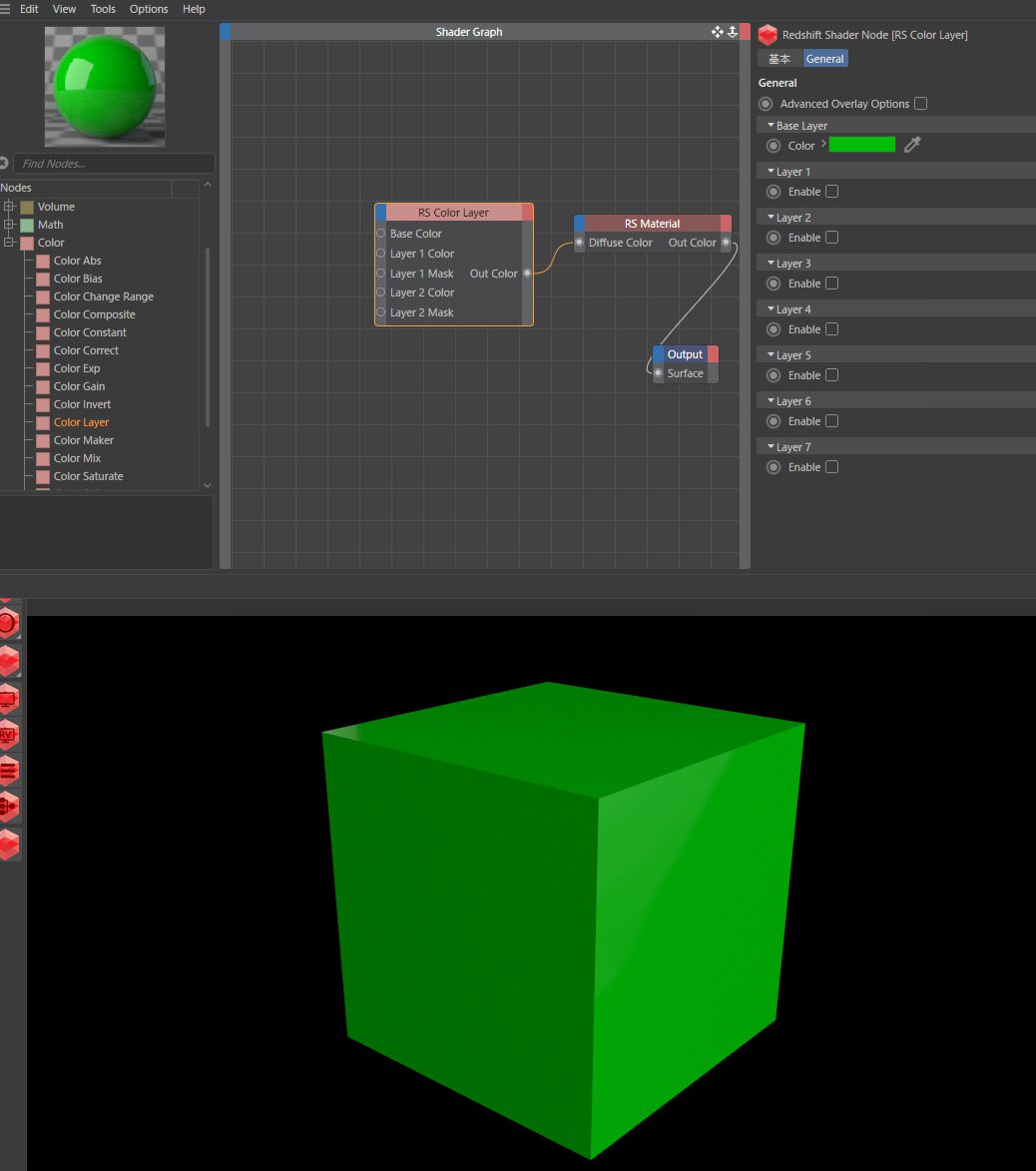
まず、「RS Color Layer」を適用し、「RS Material」の「Diffuse Color」につなぎます。
そして、Layer1~7のEnableのチェックを外し、Base Layerを緑色にします。
すると、モデルが緑色になりました。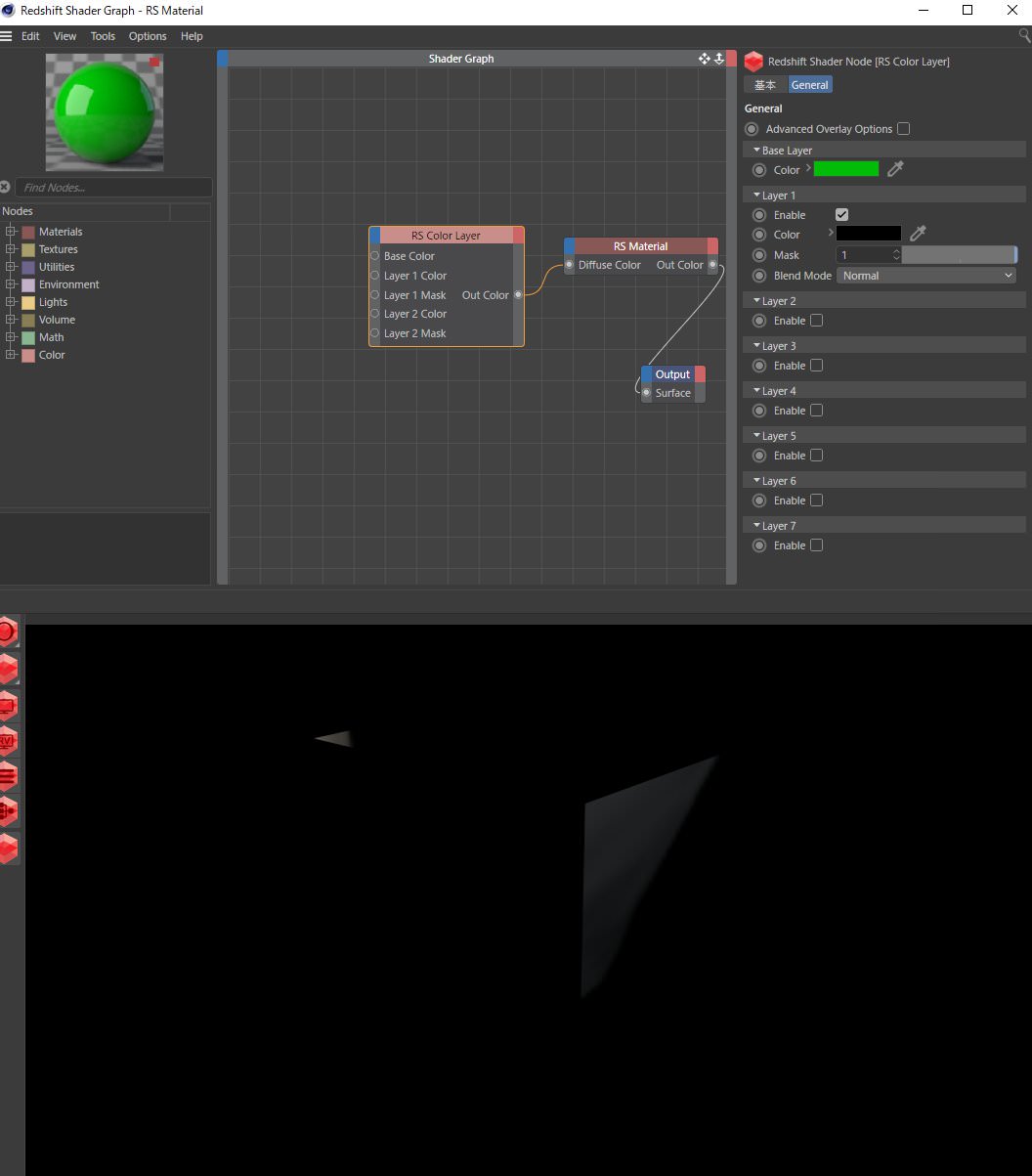
ここで、Layer1のEnableのチェックを入れると、モデルが真っ黒になると思います。
これなにかと言うと、
「Layer1のColor」が「Base LayerのColor」の上に完全に乗っかっちゃってる状態なんですよね。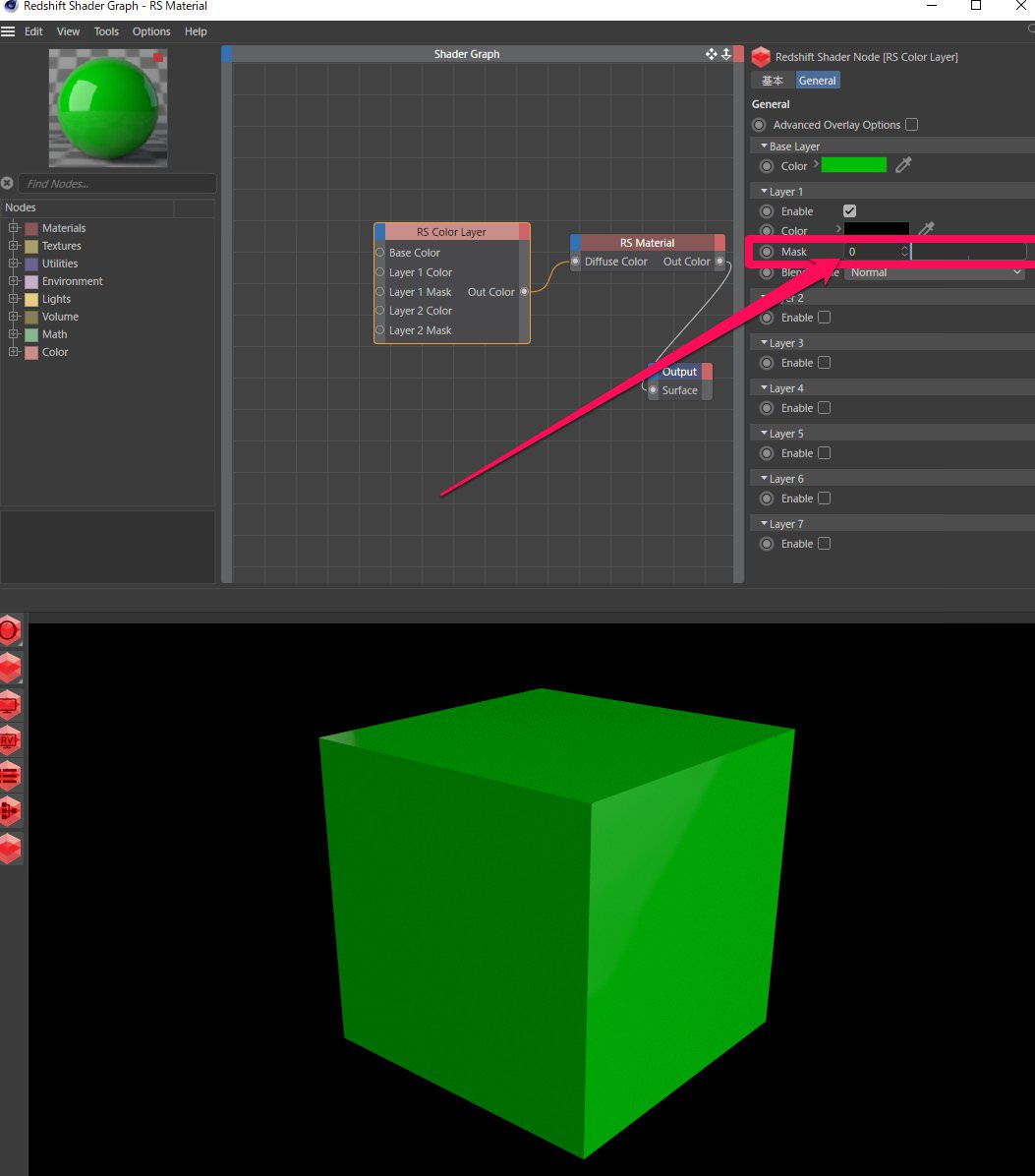
ただここでLayer1の「Mask」を0にすると、緑色に戻ります。
「Mask」は「レイヤーの不透明度」みたいな感じです。
「RS Color Layer」では、この「Mask」を駆使して色の合成を行っていきます。
たとえば「RS Noise」ノードを「Layer 1 Mask」に接続してみましょう。
すると、部分部分が黒くなったのがわかると思います。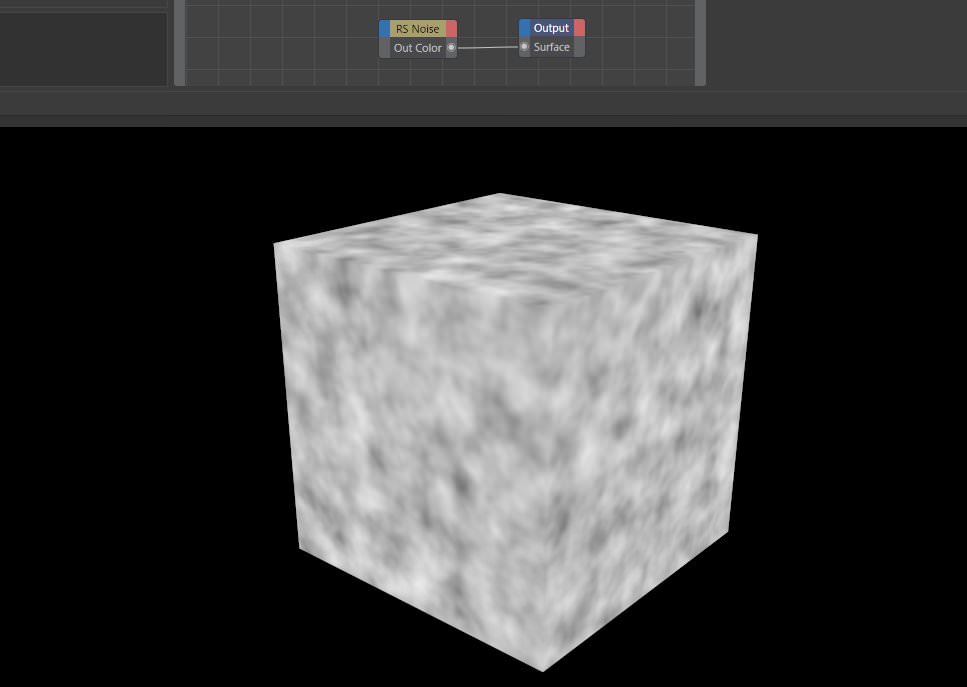
「RS Noise」は白黒情報をランダムに生成するノードです。
直接Outputにつなぐとこんな感じ。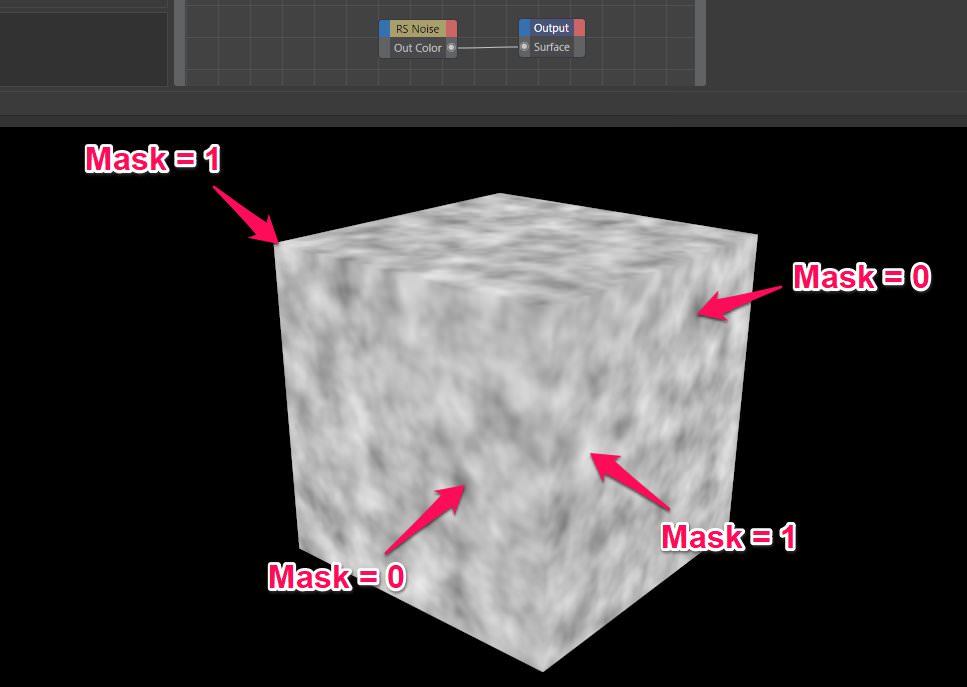
これを「Mask」につないでたわけですから、
白の部分がMask = 1となり、黒の部分がMask = 0になっていたわけです。

このように何かの値を、色情報によって決めるのはよくやります。
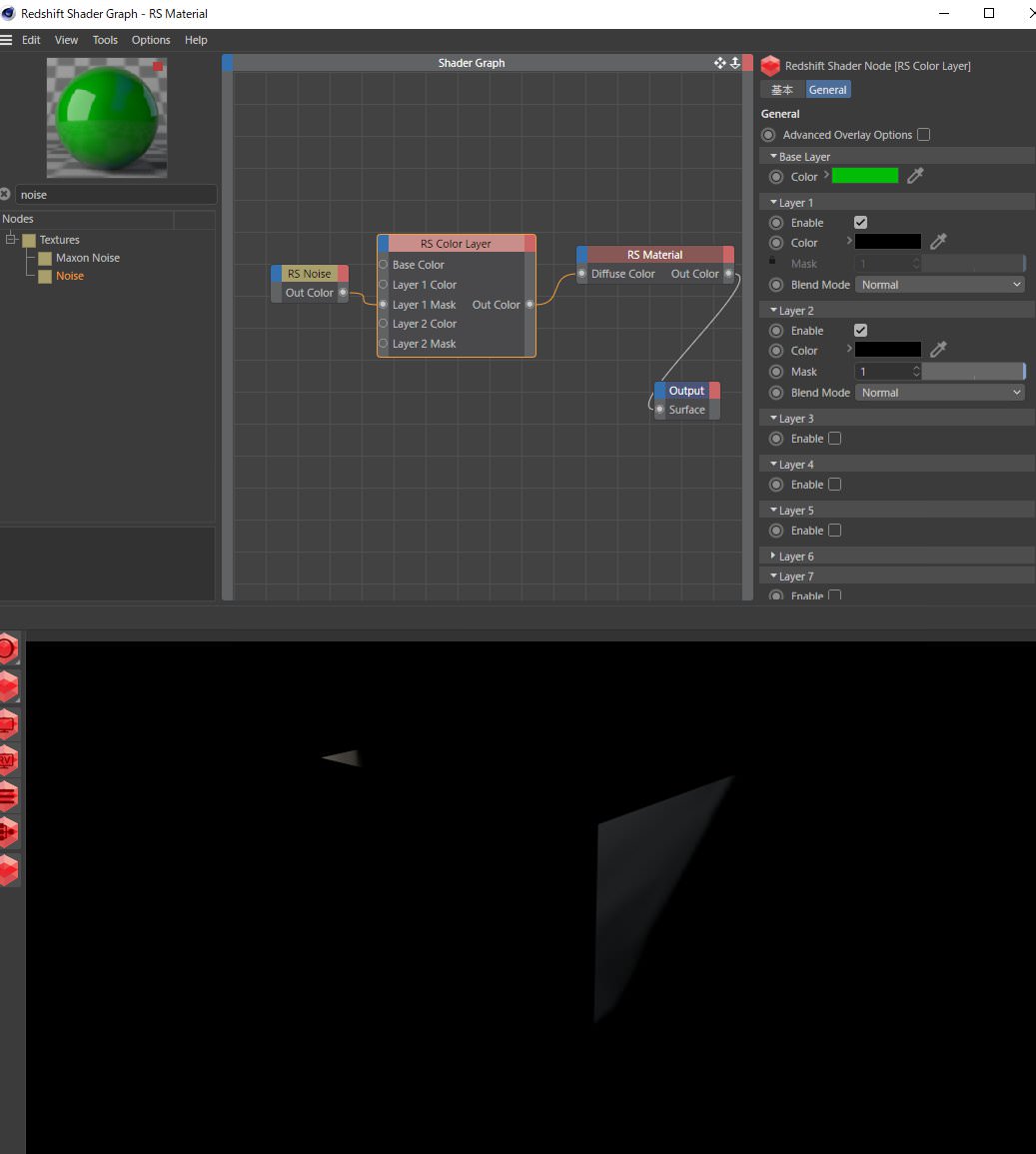
さぁここでLayer2のEnableにチェックを入れてみましょう。
すると、また真っ黒になってしまいましたね。
これはLayer2の方がLayer1よりも階層が上だからです。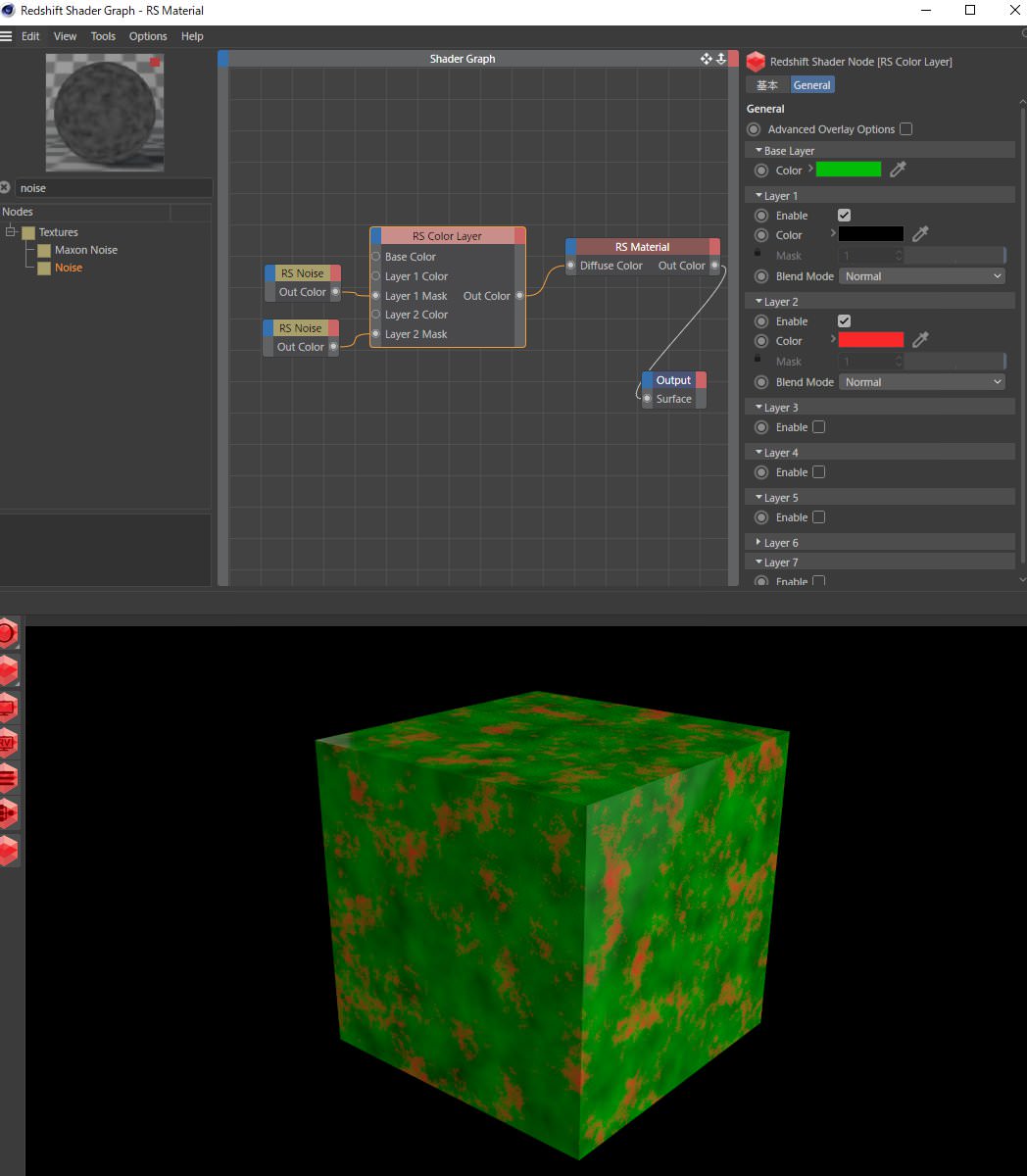
別種類のNoiseをLayer2のMaskに接続し、Colorを赤にしてみました。
「RS Color Layer」ノードでは、このようにして色を合成することができます。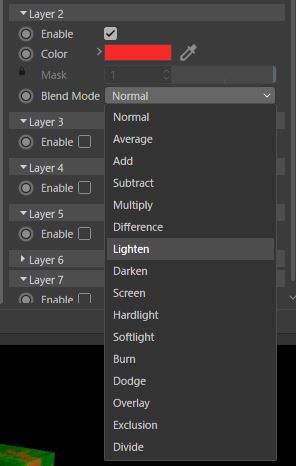
ちなみにそれぞれのレイヤーは合成モードが変更可能です。
レイヤーを7つ以上使いたくなったら?
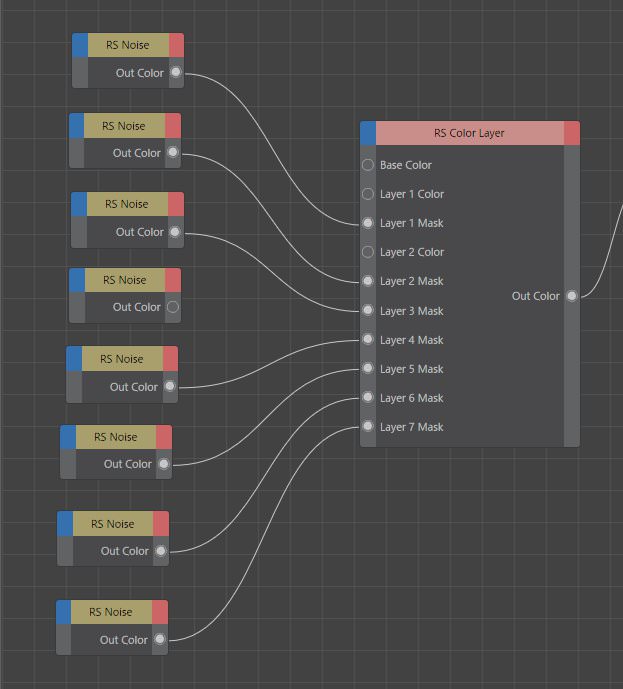
さらにレイヤーを重ねて色を作りたいけど、「RS Color Layer」ノードには7までしかない!
と言う時どうすればいいのか?
なさそうで意外とあるのがこの状況。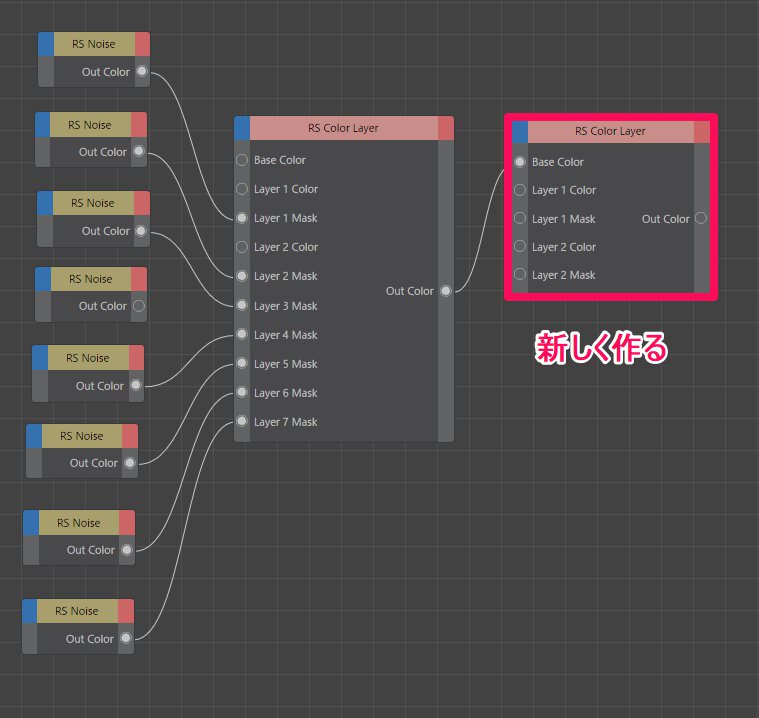
そんな時は新しく「RS Color Layer」ノードを作って、Base Colorに接続すればOK
これで実質無限にレイヤーを重ねていくことができます。
初心者がまず覚えるべきRedshiftノード 10選
初心者がまず覚えるべきRedshiftを10個まとめました。
勉強中の方はぜひご参考ください。
日本語でRedshiftの基礎をマスターできる講座をリリース!
おそらくこの記事を見ている人は、Redshiftを勉強中の方だと思います。
日本語のチュートリアルや記事が少なくて苦労していないでしょうか。
僕は英語がそこまで苦手ではないのですが、それでもやはり他言語での学習には骨が折れました。
もちろん、日本語のチュートリアル動画は探せばあります。(上記参照)
ただ、やはり数がとても少ない。
そして、どれもが「実践レベル」なんですよね。
実践動画は「基礎」を固めてからじゃないと、やってもあまり意味はありません。
無料のもので基礎を1から網羅しているものは、現状ほぼないです。
本記事で全ての機能を網羅するのも難しいですしね。
そこで!日本語でRedshiftの基礎が一通り学べる講座
「Redshiftクルーズ」をリリースしました。
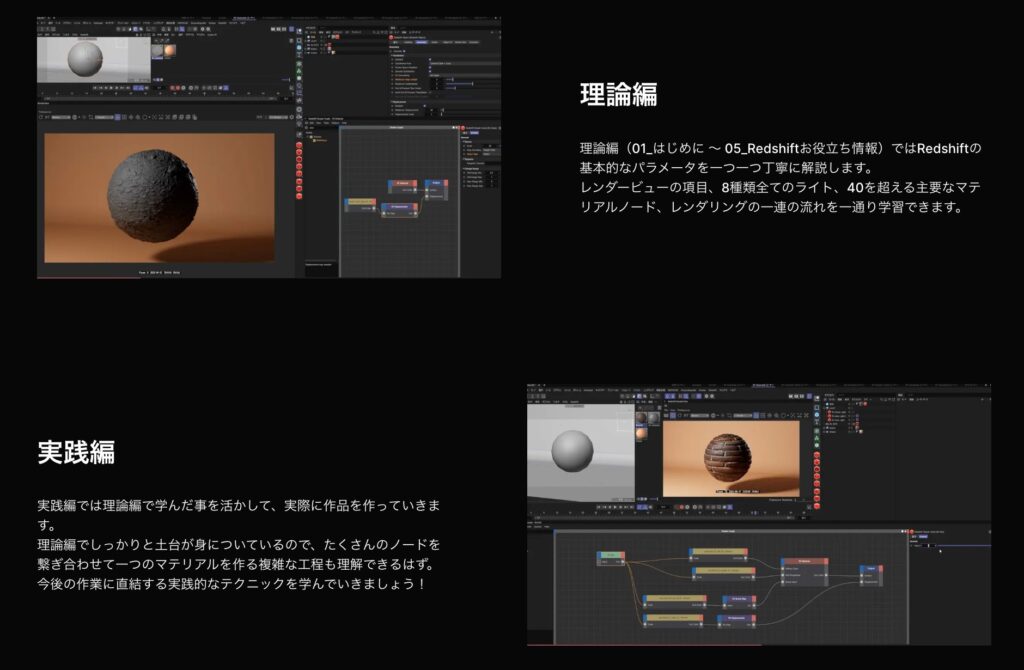
ライト、マテリアル、レンダリング方法などRedshiftの全てが詰まった講座で、
約70本、合計15時間の講義から成り、順番通りに受講するだけで習得が可能。
宣伝みたいになって申し訳ないですが、
「どの順番で学べば最も効率が良いか」をじっくりと精査して作成しましたので、
何から手をつけていいかわからない迷子状態から必ず解放できる自信があります。

Redshiftの基礎学習はこれさえあればOK!
»Redshiftクルーズ
詳細は上記のURLからどうぞ!
講座は一部無料公開していますので、ぜひご体験ください!

Redshiftはとにかく基礎が大事です。
情報量も膨大で迷子になりやすいので、順番に見ていくだけで学べるRedshiftクルーズをぜひ!!
まとめ

- 「RS Color Layer」ノードの使い方を解説
- Redshiftを今後本気でやるなら、まずは「基礎」を固めよう。
それでは今回の記事は以上です。
ブログ以外にも»YouTube、»Twitter、»オンライン講座など運営していますので
ぜひ一度覗きにきてください!
皆様のお時間をあまり奪わぬよう、短時間でサクッと視聴できる動画作りを目指しています。
以上、デリュージョン飯塚でした。
2025年7月1日 追記
ここまで読んでいただいたお礼として、本ブログのオンラインショップ(講座)で使える
特別クーポンをお贈りいたします。
クーポンコード:blog10off
割引率:10%OFF
以下のショップで使う事が可能です。
»IzukaEffects-Online
クーポンは数量限定(5個)です。
先着人数に達した場合、「クーポンは有効ではありません」と表示されますのでご注意ください。
TurbulenceFD、World Creatorは提携商品のため使用不可となっています。
※当サイトは、広告主から支払われる広告収入を主な収入源として運営を行っています。
※当サイトの記事では、商品・サービスの紹介に広告主のアフィリエイト広告を利用しています。
※記事で紹介した商品・サービスを購入すると、広告主から当サイトに報酬が支払われることがあります。
インターネット上の広告表示(消費者庁)
インターネット広告倫理綱領及び掲載基準ガイドライン
 IzukaEffects
IzukaEffects 













